Met voorwaardelijke opmaak in Excel kun je cellen op maken op basis van de inhoud. Dit kan met een aantal ingebouwde opties, maar ook op basis van een formule.
Bij een formule maak je een logische vergelijking, en wanneer deze resulteert in WAAR, wordt de cel opgemaakt. Een simpel voorbeeld is: =A1>50
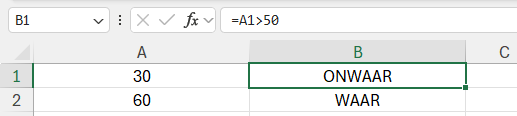
Wanneer je deze formule gebruikt in combinatie met voorwaardelijke opmaak worden alle getallen groter dan 50 automatisch opgemaakt.
In dit artikel gaan we echter een stapje verder en ga je leren hoe je cellen alleen opmaakt als ze aan meerdere voorwaarden voldoen. Hiervoor gebruiken we de functies EN en OF. Hoe dit werkt leg ik je uit aan de hand van een aantal eenvoudige voorbeelden.
Meerdere voorwaarden met EN functie
De EN functie in Excel controleert meerdere voorwaarden tegelijk. Als alle voorwaarden waar zijn, retourneert de functie WAAR. En als dat niet het geval is ONWAAR. Hiermee kun je dus een formule maken die alleen bepaalde cellen opmaakt die aan meerdere criteria voldoen.
=EN(logisch1; logisch2; …)
Hieronder zie je voorbeeld met verschillende namen, leeftijden en provincies:
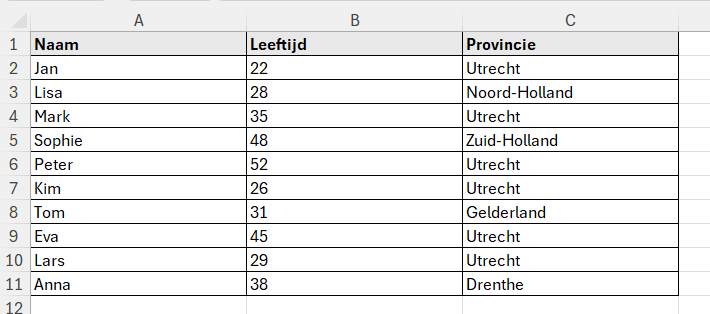
Het doel is om alle namen op te maken van personen die ouder zijn dan 25 jaar en in Utrecht wonen. Dit kan aan de hand van de volgende stappen:
- Selecteer de cellen A2:A11
- Ga in het lint naar Start > Voorwaardelijke opmaak > Nieuwe regel
- Kies Een formule gebruiken om te bepalen welke cellen worden opgemaakt
- Gebruik de volgende formule:
=EN(B2>25; C2="Utrecht") - Kies de gewenste opmaak en klik op OK
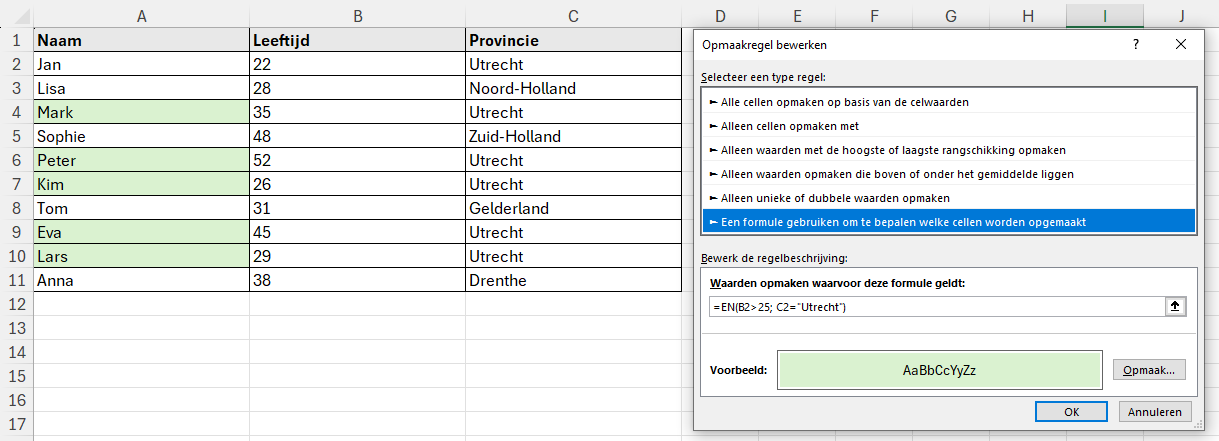
De geselecteerde cellen worden nu automatisch opgemaakt als aan beide voorwaarden wordt voldaan.
Je kunt ook meer dan twee voorwaarden gebruiken. Bijvoorbeeld alleen de personen die ouder zijn dan 25 jaar, jonger dan 50 jaar en uit Utrecht komen. Als je dit uitschrijft, krijg je de volgende logische vergelijkingen:
- B2>25 (de leeftijd in cel B2 is groter dan 25)
- B2<50 (de leeftijd in cel B2 is kleiner dan 50)
- C2=”Utrecht” (de tekst in cel C2 is gelijk aan Utrecht)
Wanneer je dit als argumenten gebruikt in de EN functie, krijg je de volgende formule:
=EN(B2>25; B2<50; C2="Utrecht")
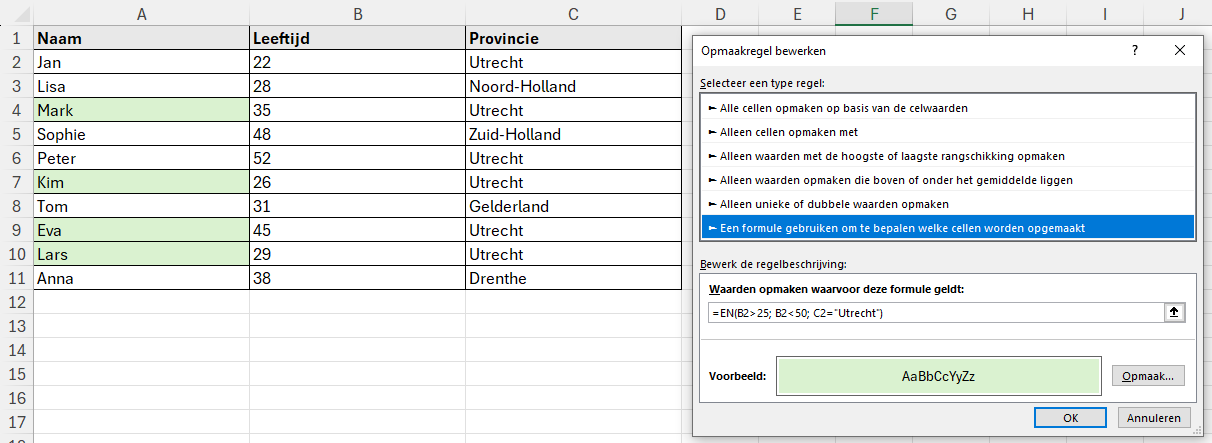
Er zijn 6 personen uit de provincie Utrecht, maar twee daarvan hebben niet de juiste leeftijd, waardoor ze niet aan alle voorwaarden voldoen en dus niet worden opgemaakt.
Zo kun je dus met behulp van de EN functie eenvoudig formules maken waarbij voorwaardelijke opmaak alleen wordt toegepast indien er aan meerdere voorwaarden wordt voldaan.
Meerdere voorwaarden met OF functie
Je kunt er ook voor kiezen om de OF functie te gebruiken. Het verschil is dat deze functie WAAR retourneert als als één van de voorwaarden klopt.
=OF(logisch1; logisch2; …)
Als we bijvoorbeeld de vorige tabel gebruiken kunnen we ervoor kiezen om de namen op te maken van personen die uit Noord-Holland of Zuid-Holland komen.
De formule hiervoor is: =OF(C2="Noord-Holland"; C2="Zuid-Holland")
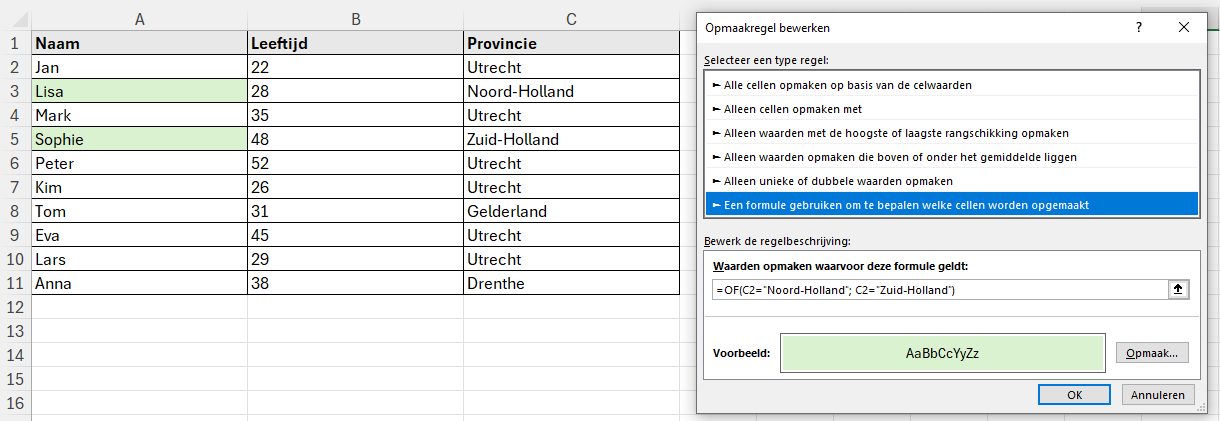
Een ander voorbeeld waarbij je de OF functie kunt gebruiken is als we bijvoorbeeld in onderstaande tabel alle producten willen opmaken met een voorraad kleiner dan 5, of die uit de categorie Elektronica komen.
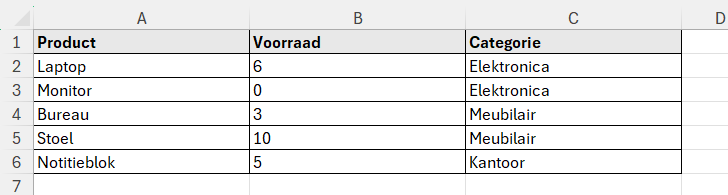
De formule wordt dan als volgt: =OF(B2<5; C2="Elektronica")
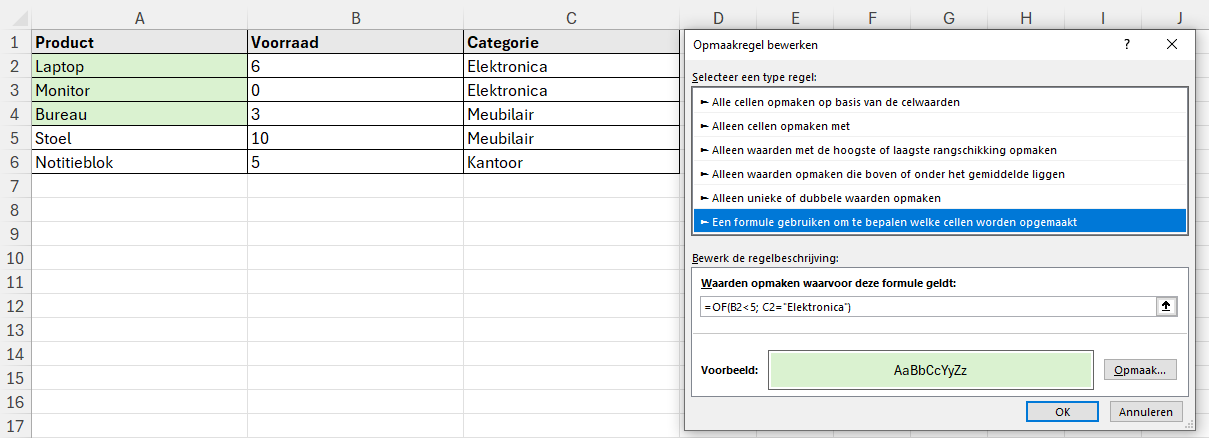
Cellen van producten die aan één van de voorwaarden voldoen, worden nu opgemaakt.
- Laptop komt uit de juiste categorie
- Monitor voldoet aan beide voorwaarden
- Bureau heeft een voorraad kleiner dan 5
Combinatie van EN en OF voor complexere situaties
In sommige gevallen heb je complexere voorwaarden. In dat geval kun je ook de EN en OF functies combineren in één formule. Dit wordt in Excel het nesten van formules genoemd.
Stel je wilt alleen producten opmaken die:
- Uit de categorie Elektronica komen en weinig voorraad hebben (<5) of
- Producten uit de categorie Kantoor die weinig voorraad hebben (<5).
De formule wordt dan als volgt:
=OF(EN(C2="Elektronica"; B2<5); EN(C2="Kantoor"; B2<5))
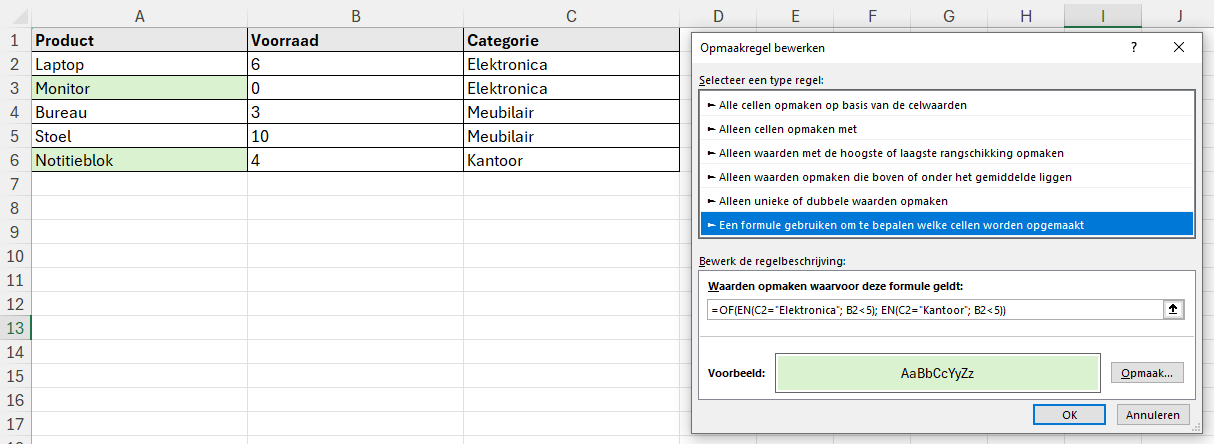
Ik heb voor het effect in het voorbeeld de voorraad in cel B6 gewijzigd in 4.
Het resultaat is dat alleen de producten worden opgemaakt die aan één van deze voorwaarden voldoen. Met dit soort formules kun je dus op eenvoudige manier opmaakregels maken die aan meerdere voorwaarden moeten voldoen.
Voorwaardelijke opmaak volledig onder de knie krijgen
Ik hoop dat je na het lezen van dit artikel een goed beeld hebt van hoe je voorwaardelijke opmaak kunt toepassen op basis van meerdere voorwaarden. Het is een krachtig hulpmiddel in Excel, dat door veel mensen wordt onderschat.
Het mooie is dat het eigenlijk best eenvoudig is, maar veel mensen weten simpelweg niet wat er allemaal mogelijk is met voorwaardelijke opmaak. Met de juiste kennis maak je je Excel bestanden overzichtelijker en maak je indruk op anderen met wie je jouw bestanden deelt.
Voor iedereen die zich hier verder in wil verdiepen, heb ik over dit onderwerp een online cursus gemaakt. Deze cursus begint met de basis en werkt geleidelijk toe naar meer geavanceerde technieken. Wanneer je deze kennis vervolgens in de praktijk toepast, zal je merken dat je bestanden er professioneler uit komen te zien.
Lijkt dit je interessant en wil je hier meer over leren? Bekijk dan mijn cursus over voorwaardelijke opmaak in Excel.


